Windows11安装Paddle2.2 GPU版本踏坑 |
您所在的位置:网站首页 › python兼容win11吗 › Windows11安装Paddle2.2 GPU版本踏坑 |
Windows11安装Paddle2.2 GPU版本踏坑
|
一、PaddlePaddle2.2:
最近想玩玩线下部署飞桨, 便搞来试试 二、 安装过程2.1 CUDA、cuDNN安装: 根据飞桨官方说明:如果你使用的是安培架构的GPU,推荐使用CUDA11以上。如果你使用的是非安培架构的GPU,推荐使用CUDA10.2,性能更优。 2.1.1 CUDA安装: 版本对应关系:链接 进入历史版本链接:CUDA历史版本 我选择的是10.2版本,选择好对应系统后下载即可。(有network和local两个版本,视网络情况选择) 下载好后打开exe文件,默认路径即可,也可自己设定,最终路径一般为 C:\Program Files\NVIDIA GPU Computing Toolkit\CUDA,配置环境变量要用! 然后双击Path,选择新建,用%···%格式将刚才的变量名加入,然后一直上移到顶部。
2.2.1 打开Anaconda Prompt,配置python3.7: conda create -n paddle_2_env python=3.7 activate paddle_2_env
2.2.3 paddlepaddle安装: 对于 CUDA 10.2,需要搭配cuDNN 7 (cuDNN>=7.6.5, 多卡环境下 NCCL>=2.7),安装命令为: conda install paddlepaddle-gpu==2.2.2 cudatoolkit=10.2 --channel https://mirrors.tuna.tsinghua.edu.cn/anaconda/cloud/Paddle/2.2.4 验证安装: 安装完成后您可以使用 python 或 python3 进入python解释器 import paddle paddle.utils.run_check()如果出现PaddlePaddle is installed successfully!,说明您已成功安装。 |
【本文地址】
今日新闻 |
推荐新闻 |



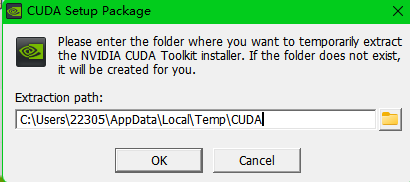 选择精简模式,初次安装一直下一步直至安装结束即可。
选择精简模式,初次安装一直下一步直至安装结束即可。 2.1.2cuDNN安装: 进入cuDNN链接:cuDNN历史版本 对于 CUDA 10.2,需要搭配cuDNN 7 (cuDNN>=7.6.5, 多卡环境下 NCCL>=2.7)
2.1.2cuDNN安装: 进入cuDNN链接:cuDNN历史版本 对于 CUDA 10.2,需要搭配cuDNN 7 (cuDNN>=7.6.5, 多卡环境下 NCCL>=2.7)  下载好后解压:
下载好后解压:  将这四个文件复制到 C:\Program Files\NVIDIA GPU Computing Toolkit\CUDA\v10.2中:
将这四个文件复制到 C:\Program Files\NVIDIA GPU Computing Toolkit\CUDA\v10.2中:  2.1.3 配置环境变量 变量名随意, 变量值为:C:\Program Files\NVIDIA GPU Computing Toolkit\CUDA\v10.2\bin(外部定义变量可防止出现2047字节过长错误)
2.1.3 配置环境变量 变量名随意, 变量值为:C:\Program Files\NVIDIA GPU Computing Toolkit\CUDA\v10.2\bin(外部定义变量可防止出现2047字节过长错误) 
 完毕后验证一下: win+r输入cmd,输入如下命令:
完毕后验证一下: win+r输入cmd,输入如下命令: 版本正确!
版本正确! 验证python:
验证python: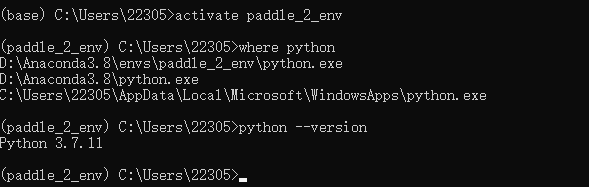 PaddlePaddle官方:确认Python和pip是64bit,并且处理器架构是x86_64(或称作x64、Intel 64、AMD64)架构,目前PaddlePaddle不支持arm64架构。下面的第一行输出的是”64bit”,第二行输出的是”x86_64(或x64、AMD64)”即可:
PaddlePaddle官方:确认Python和pip是64bit,并且处理器架构是x86_64(或称作x64、Intel 64、AMD64)架构,目前PaddlePaddle不支持arm64架构。下面的第一行输出的是”64bit”,第二行输出的是”x86_64(或x64、AMD64)”即可: 2.2.2 添加镜像源(可选)
2.2.2 添加镜像源(可选)